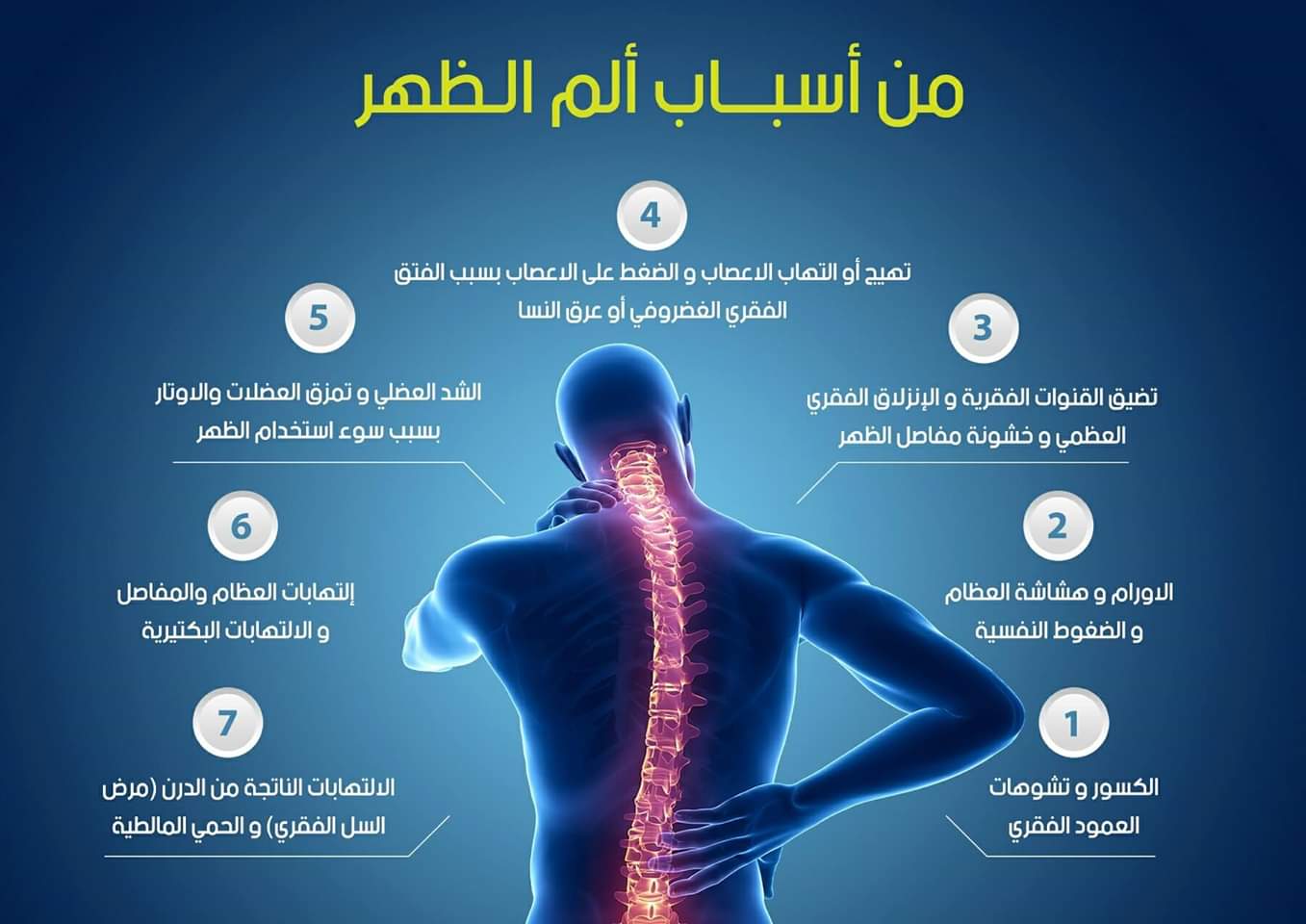Om du tar bort en Facebook -sida eftersom företag och projekt ibland inte fungerar eller behöver stängas. Oavsett anledning kan din bästa insats vara att helt enkelt stänga av den. Vi tar dig igenom denna process och visar hur du tar bort en Facebook -sida.
Ta bort en Facebook -sida i utbyte mot att inte publicera den
Om du tar bort en Facebook -sida blir du av med den permanent. Detta är ett strikt förfarande, så du kanske inte vill lägga upp det istället.
Denna process kommer att dölja Facebook -sidan för allmänheten, vilket gör den endast synlig för dem som hanterar den. Det kan vara en bra tillfällig lösning om du tror att din Facebook -sida kan användas igen i framtiden.
Så här avpublicerar du en Facebook -sida
Om du bestämmer dig för att avpublicera en Facebook -sida, här är stegen för att göra det.
Så här tar du bort en Facebook -sida i en webbläsare:
- gå till Facebook .
- Om du inte är inloggad på ditt konto.
- Gå till din Facebook -sida.
- Klicka på växelikonen för sidinställningar i nedre vänstra hörnet.
- Gå till det allmänna avsnittet.
- Välj Sidesynlighet.
- Klicka på Opublicerad sida.
- Klicka på Spara ändringar.
- Dela varför Facebook -sidan inte publiceras.
- Klicka på Nästa.
- Välj Avpublicera.
Så här avpublicerar du en Facebook -sida i Android -appen:
- Öppna Facebook -appen på din Android -telefon.
- Klicka på knappen med 3 radalternativ i det övre högra hörnet.
- Gå till Pages.
- Välj den sida du vill avpublicera.
- Tryck på växelinställningsknappen.
- Välj Allmänt.
- Under Sidan synlighet väljer du Avpublicera.
För att publicera din Facebook -sida igen, följ helt enkelt samma steg men välj sidan som publicerades i steg 7 istället.
Hur man tar bort en Facebook -sida
Om du är säker på att du vill radera en Facebook -sida permanent, här är instruktionerna för att göra det.
Så här tar du bort en Facebook -sida i en webbläsare:
- gå till Facebook.
- Om du inte är inloggad på ditt konto.
- Gå till din Facebook -sida.
- Klicka på växelikonen för sidinställningar i nedre vänstra hörnet.
- Gå till det allmänna avsnittet.
- Välj Ta bort sida.
- Klicka på radera [Sidnamn].
- Välj Ta bort sida.
- Klick " OK".
Så här tar du bort en Facebook -sida i Android -appen:
- Öppna Facebook -appen på din Android -telefon.
- Klicka på knappen med 3 radalternativ i det övre högra hörnet.
- Gå till Pages.
- Välj den sida du vill avpublicera.
- Tryck på växelinställningsknappen.
- Välj Allmänt.
- inom ” ta bort sidan', välj Ta bort [Sidnamn].
Din Facebook -sida kommer att raderas inom 14 dagar. För att avbryta borttagningsprocessen, följ steg 1-4 och välj Ångra radering> Bekräfta> OK.
Du kan också radera ditt Facebook -konto om du vill bli av med allt innehåll på det sociala nätverket.
Du kanske också är intresserad av:
- Hur man tar bort en Facebook -grupp
- Så här raderar du ditt Facebook -konto permanent
- Radera alla dina gamla Facebook -inlägg på en gång
- Hur man arkiverar och tar bort en Facebook -grupp
Vi hoppas att du fann den här artikeln användbar för att du ska veta hur du tar bort en Facebook -sida, dela din åsikt i kommentarerna.